|

photo from stock.xchng
ちょっと今年はITアドバイザーさんとして多少は役に立つことを書こうかと・・・
というわけで、今回は
キャッシュの話。
制作「サイト修正しましたがどうでしょう?」
お客様「直ってませんねぇ〜」
制作「F5キーを連打してもらっていいですか?」
お客様「ダメですねぇ」
制作「ブラウザーのキャッシュクリアしてもらっていいですか?」
お客様「ブラウザーってなんですか?」
制作「IE、インターネットエクスプローラーをお使いですか?」
お客様「インターネットエクスプローラーってインターネットのこと?」
制作「(う–ん、正確には違うのだが・・)あ、あぁ、そうです(^_^;、IEでしたらインターネットオプションを開いてですね、」)
お客様「あの、なんでもいいですが、修正してください!(若干怒り気味で)」
制作「あの、ですので、インターネットオプションを・・・」
という不毛な会話が日々繰り返されてて、制作側は
「もぉ〜、勘弁しちくりぃ〜〜、インターネットに免許制度を!!」と思っている方も多いかと思われます。
これらは全てブラウザー(※1)にたまるキャッシュが原因なんす。
※1.ブラウザーとはインターネットを閲覧するソフトウェア(アプリ)の事。
IE(インターネットエクスプローラー)とかSafari(サファリ)とかchrome(クローム)とかFF(ファイヤーフォックス)なんかの総称ね。
そもそもブラウザーの仕組みとして「キャッシュ」という仕組みがあります。
キャッシュとは「インターネット一時ファイル」の事で、
表示したウェブページのデータを一時的にコンピューターに保存しておく機能です。
実はみなさんが見てるウェブサイト(ホームページ)は全てインターネットにアクセスして見ているのではなく、
以前見たホームページなどはそのサイトのデータをPC内に保存してあり、再度そのページにアクセスしたときにはゼロからインターネットから持ってくるのではなく、保存されたキャッシュから持ってくることで表示速度を上げているのです。
だから、制作の人がホームページを修正したとしてもそれを確認する側のパソコンに修正前のキャッシュが残っていると、上の例のように
「直した」「直ってない!」の押し問答になってしまうわけです。
そーゆー場合はキャッシュクリアをしましょう。
怒る前にキャッシュクリアです。
宜しくお願いしますm(__)m
キャッシュクリアの方法は「キャッシュクリア」で検索すると出ますが、Yahoo! JAPANヘルプセンターに掲載されている内容を転載しておきます。
もう怒らないでね。
キャッシュ(インターネット一時ファイル)の削除方法
「キャッシュ」とは、ブラウザーなどが、表示したウェブページのデータを一時的にコンピューターに保存しておく機能です。次に同じページにアクセスしたときに、インターネット上のデータではなく、保存されたデータを参照するため、すばやく表示できます。
「設 定を変更したのに表示が変わらない」といった問題がある場合、保存されたデータが表示されている可能性があります。キャッシュを削除すると、問題が解決す ることがあります。以下の手順で、設定を変更してからご利用ください。お使いのブラウザーに該当する項目をクリックしてご覧ください。
【Windows】
【Macintosh】
【Windows】
Internet Explorer 8.x、9.x、10.x
- [ツール]メニューから[インターネットオプション]をクリックします。
※メニューバーが表示されていない場合はキーボードの[Alt]キーを押すと表示されます。
- [全般]タブ内の「閲覧の履歴」で[削除]ボタンを押します。
- [お気に入りWebサイトデータを保持する]のチェックを外します。
- [インターネット一時ファイル]にチェックを入れます。
それ以外の項目はチェックを外してもかまいませんが、問題が解決しない場合は、ほかの項目も削除をお試しください。
- [削除]ボタンを押すと削除が始まります。
※Internet Exploler 9、10の場合、削除が完了すると「Internet Explolerは、選択された閲覧の履歴の削除を完了しました。」と表示されます。インターネットオプション画面の[OK]ボタンを押してから、メッ セージ右端の[×]をクリックします。
Internet Explorer 7.x
- [ツール]メニューから[インターネットオプション]をクリックします。
※メニューバーが表示されていない場合はキーボードの[Alt]キーを押すと表示されます。
- [全般]タブ内の「閲覧の履歴」で[削除]ボタンを押します。
- 「インターネット一時ファイル」の[ファイルの削除]ボタンを押します。
- 確認のメッセージで[はい]ボタンを押すと、削除が始まります。
Google Chrome ※手順はGoogleChrome 28.0.1500.95
- ブラウザーのウィンドウ上部にある
 (Chromeメニュー)ボタンを押し、表示されるメニューで[ツール]-[閲覧履歴を消去]を選択します。 (Chromeメニュー)ボタンを押し、表示されるメニューで[ツール]-[閲覧履歴を消去]を選択します。
- [キャッシュ]にチェックを入れます。
それ以外の項目はチェックを外してもかまいませんが、問題が解決しない場合は、ほかの項目も削除をお試しください。
- 上部のメニューで、削除する情報の期間を選択します。閲覧履歴全体を消去するには、[すべて] を選択します。
- [閲覧履歴データを消去する]ボタンを押すと、削除が始まります。
Firefox ※手順はFirefox 23.0.1
- ブラウザーのウィンドウ上部の[Firefox▼]ボタンを押し、表示されるメニューで[オプション]を選択します。
※[Firefox▼]ボタンが表示されていない場合はメニューバーの[ツール]→[オプション]を選択します。
- [プライバシー]をクリックします。
- 「履歴」で[履歴を記憶させる]を選択して、 [最近の履歴を消去]をクリックします。
- 消去する履歴の期間を選択します。
- 「消去する項目」の左の▼ボタンを押して、消去する項目を選択します。
・[キャッシュ]にチェックを入れます。
・それ以外の項目はチェックを外してもかまいませんが、問題が解決しない場合は、ほかの項目も削除をお試しください。
- [今すぐ消去]ボタンを押すと、削除が始まります。
【Macintosh】
Safari 5.0
- [Safari]メニューから[キャッシュを空にする]をクリックします。
- 確認のメッセージで[空にする]ボタンを押すと、削除が始まります。
▼記事が気に入ったら是非「いいね!」をよろしくお願いします。
|